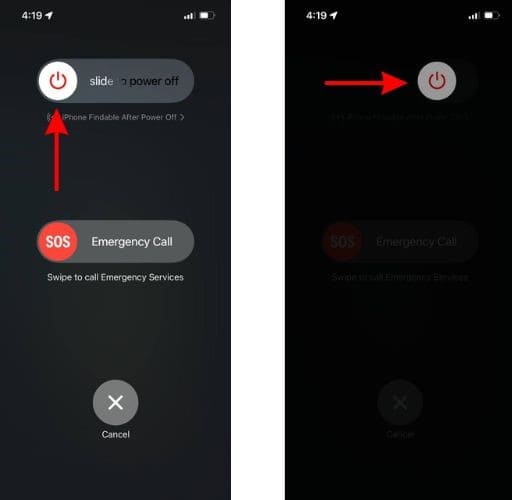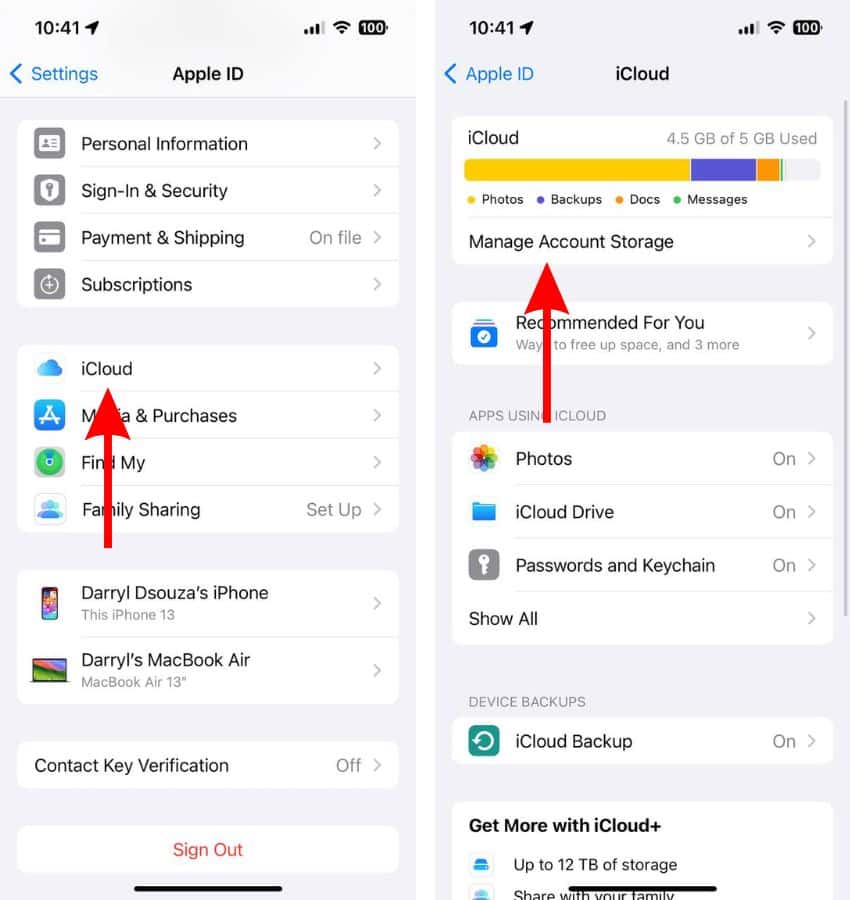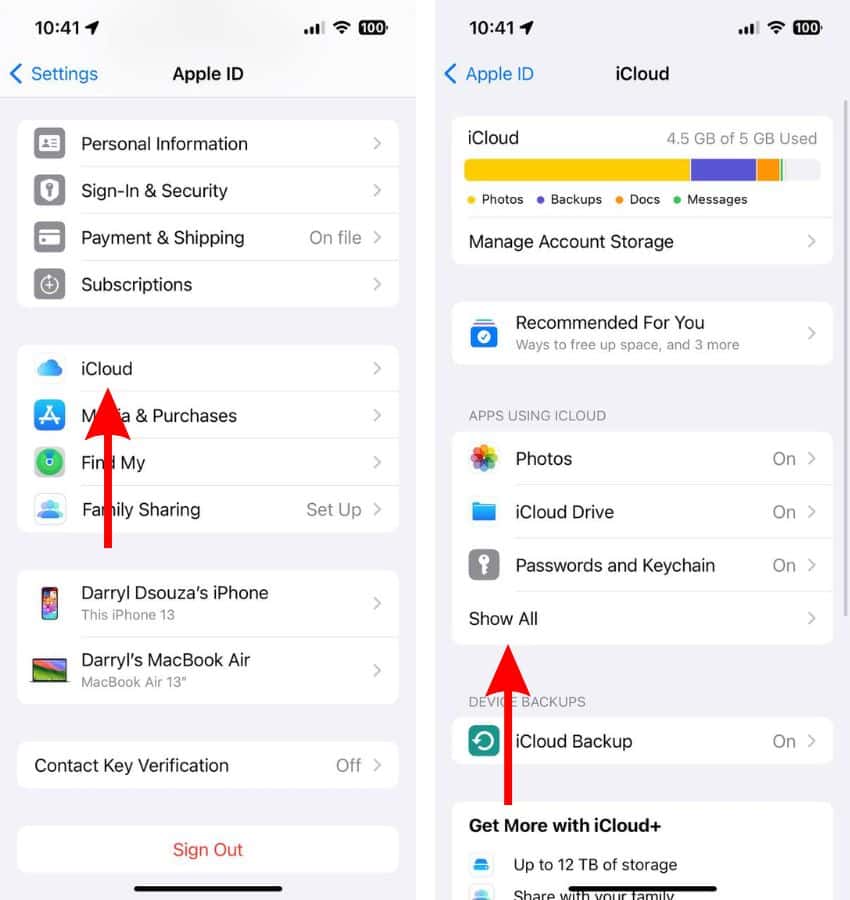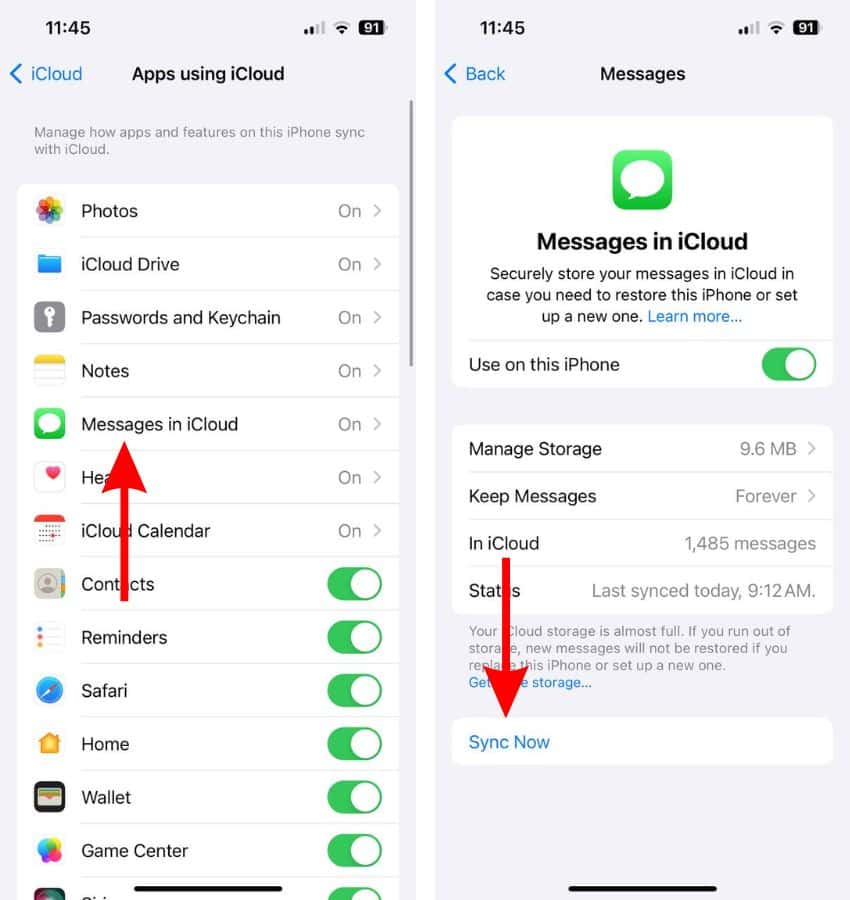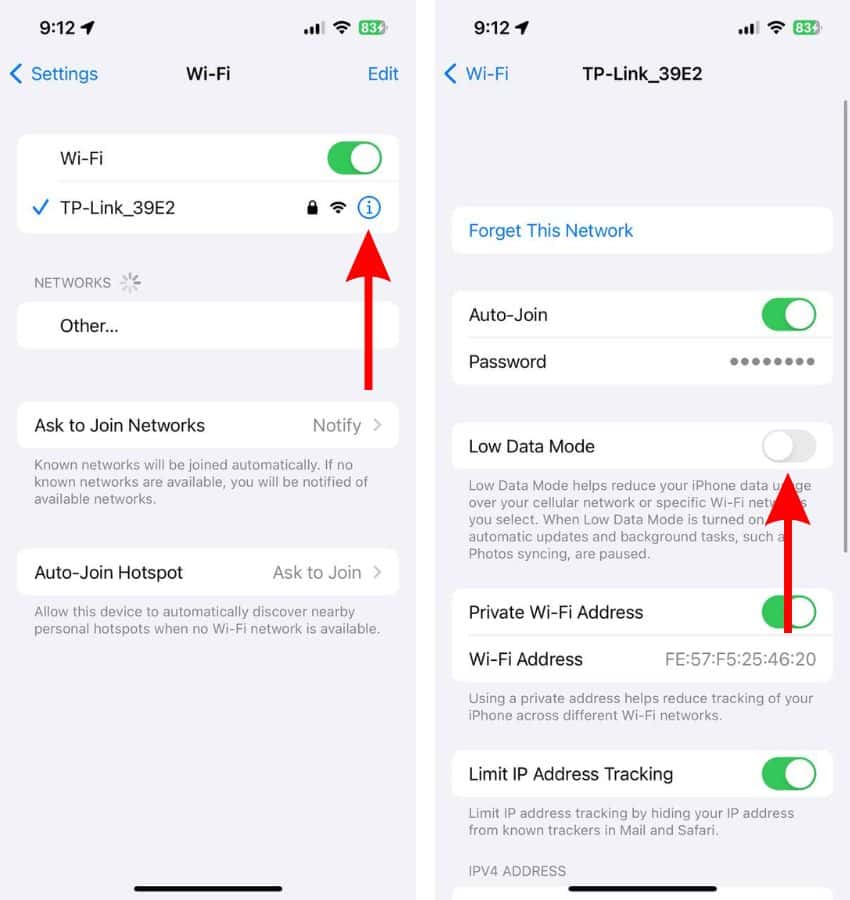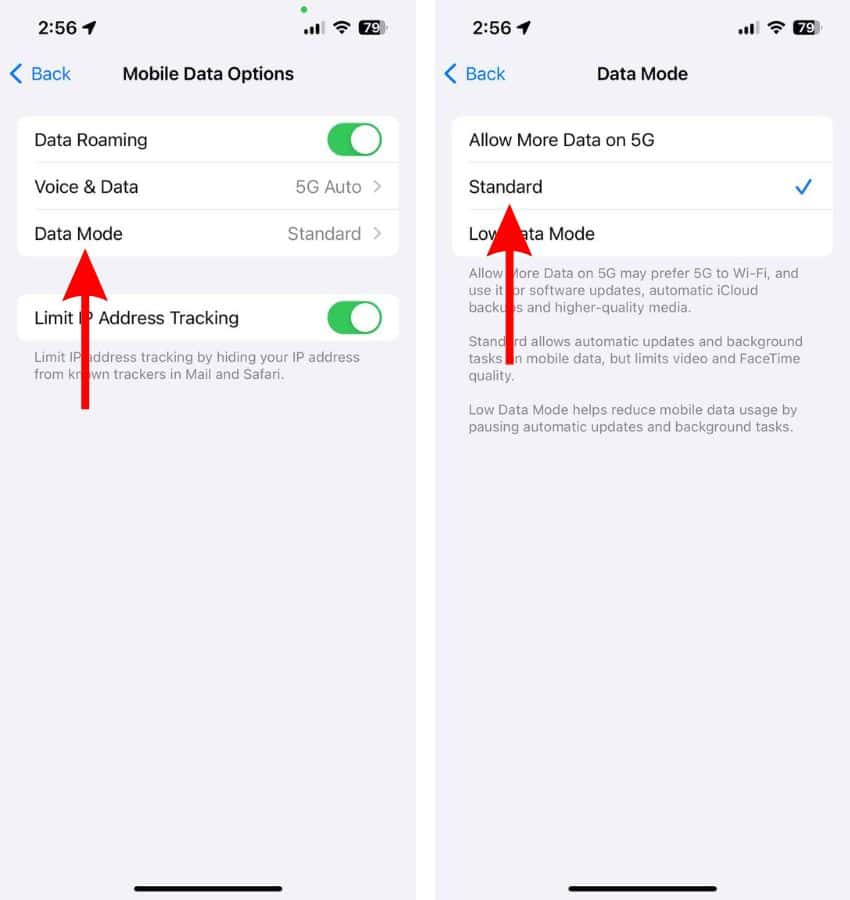Исправить синхронизацию iCloud, остановленную на iPhone
Вы столкнулись с проблемой приостановки синхронизации iCloud на своем iPhone? Это очень распространенная проблема, которая часто возникает вновь. Помимо ошибок программного обеспечения, есть несколько других причин, вызывающих проблему приостановки синхронизации. В этом руководстве мы поможем вам узнать, как исправить проблему приостановки синхронизации iCloud на вашем iPhone.
Как исправить проблему с приостановленной синхронизацией iCloud на iPhone
1. Проверьте состояние системы iCloud.
Прежде чем попробовать какие-либо методы устранения неполадок, чтобы решить проблему «Синхронизация iCloud приостановлена», мы предлагаем проверить состояние сервера iCloud. Потому что, если серверы iCloud не работают из-за каких-либо ошибок или в связи с техническим обслуживанием, ни один из этих методов устранения неполадок не поможет решить проблему. Отправляйтесь в Apple Состояние системы и проверьте, доступны ли iCloud и другие службы iCloud.
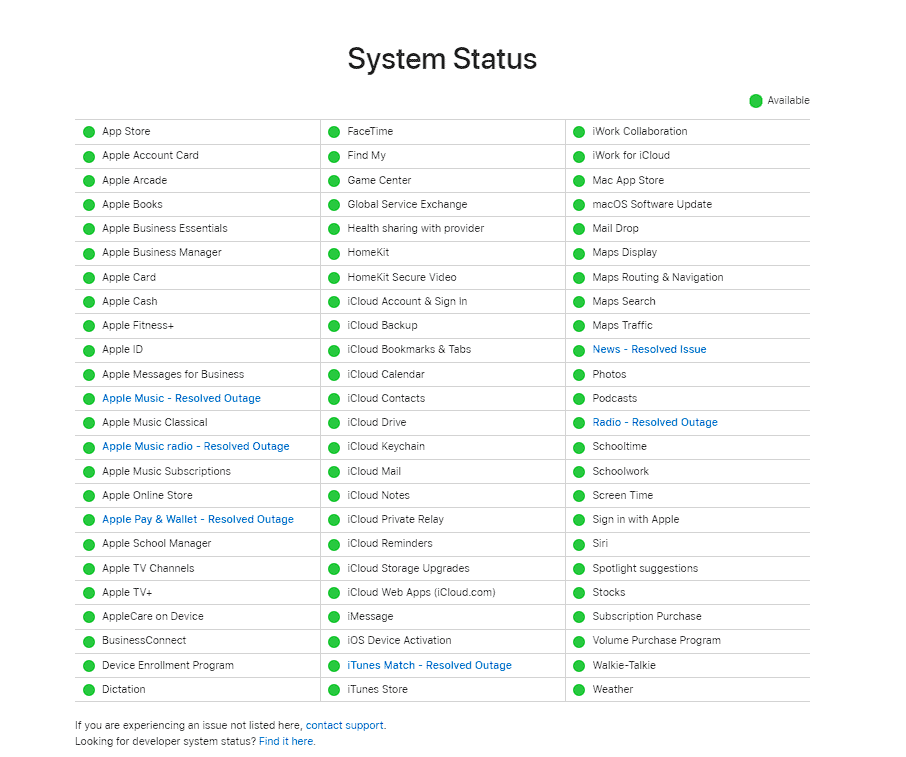
Если iCloud или связанные с ним службы имеют знак желтого или красного цвета, это означает, что синхронизация iCloud приостановлена из-за проблем с сервером. Однако, если все службы iCloud имеют зеленый цвет, выполните следующие действия, чтобы устранить проблему с приостановкой синхронизации iCloud на вашем iPhone.
2. Перезагрузите iPhone, чтобы исправить проблему с приостановкой синхронизации iCloud.
Причиной проблемы с приостановкой синхронизации iCloud на вашем iPhone могут быть временные ошибки или сбои. Самый простой способ устранить эти ошибки и сбои — перезагрузить iPhone.
Необходимое время: 2 минуты
Действия по перезагрузке iPhone 8 и новее
- Нажмите и удерживайте кнопку Увеличить громкость или кнопку «Вниз» и боковую кнопку одновременно, пока не появится ползунок выключения.
- Перетащите ползунок выключения, чтобы выключить iPhone, и подождите несколько минут.
- Теперь нажмите и удерживайте боковую кнопку, пока на экране не появится логотип Apple.

Перезагрузите iPhone 7, SE (3-го поколения) и ниже.
- Нажмите и удерживайте кнопку Боковая кнопка пока не появится ползунок выключения.
- Перетащите ползунок выключения выключить iPhone.
- Подождав несколько минут, нажмите и удерживайте кнопку Боковая кнопка пока на экране не появится логотип Apple.
- Кроме того, вы также можете попросить Siri перезагрузить iPhone.
3. Проверьте место хранения iCloud.
Если у вас заканчивается место в хранилище iCloud, вы можете столкнуться с проблемой «Синхронизация приостановлена» на вашем iPhone. Вот как вы можете проверить объем занятого места в хранилище iCloud, а затем либо обновить хранилище, либо очистить данные, чтобы освободить место в хранилище iCloud на вашем iPhone.
- Открой Настройки приложение на вашем iPhone.
- Нажмите на «Ваше имяопция вверху.
- Нажмите iCloud на странице Apple ID.
- На странице iCloud вы сможете увидеть объем хранилища iCloud, который вы сейчас используете. Если вы почти исчерпали лимит или исчерпали хранилище, возможно, вам придется удалить несколько резервных копий данных или обновить план хранения.
- Нажмите Управление хранилищем учетной записи вариант.

- Здесь нажмите Изменить план хранения вариант и следуйте инструкциям на экране. Или нажмите на приложение или сервис удалить из него данные.
- Нажмите Удалить данные из iCloud кнопку на следующей странице и нажмите кнопку Удалить во всплывающем окне, чтобы подтвердить свой выбор.

4. Выберите «Синхронизировать сейчас» в «Сообщениях» в iCloud.
Многие пользователи сталкиваются с проблемой «Синхронизация приостановленных» сообщений на своих iPhone. Скорее всего, это программная ошибка, однако эту проблему можно легко исправить, включив синхронизацию iCloud в настройках сообщений вручную. Выполнение следующих шагов поможет вам исправить баннер «Синхронизация приостановлена» в приложении «Сообщения».
- Открой Настройки приложение на вашем iPhone.
- Нажмите на «Ваше имяопция вверху.
- Нажмите iCloud на странице Apple ID.
- Далее нажмите Кнопка «Показать все» находится в меню «Приложения, использующие iCloud».

- Нажмите Сообщения в iCloud вариант на следующей странице.
- Наконец, коснитесь значка Синхронизировать сейчас кнопка.

Если вы столкнулись с аналогичными проблемами в «Фото», «Контактах» или любых других приложениях, вы можете выполнить те же действия и вручную включить синхронизацию iCloud для затронутых приложений.
5. Проверьте настройки даты и времени, чтобы исправить проблему с приостановкой синхронизации iCloud на iPhone.
Если дата и время, установленные на вашем iPhone, отличаются от текущего часового пояса, в котором вы находитесь, это может вызвать проблему «Синхронизация приостановлена». Поэтому мы предлагаем включить функцию «Установить автоматически», чтобы исправить несоответствие даты и времени, а также проблему приостановки синхронизации iCloud на вашем iPhone.
- Открой Настройки приложение на вашем iPhone.
- Отправляйтесь в Общий вариант, а затем выберите Дата и время вариант.
- Включите Установить автоматически переключать.
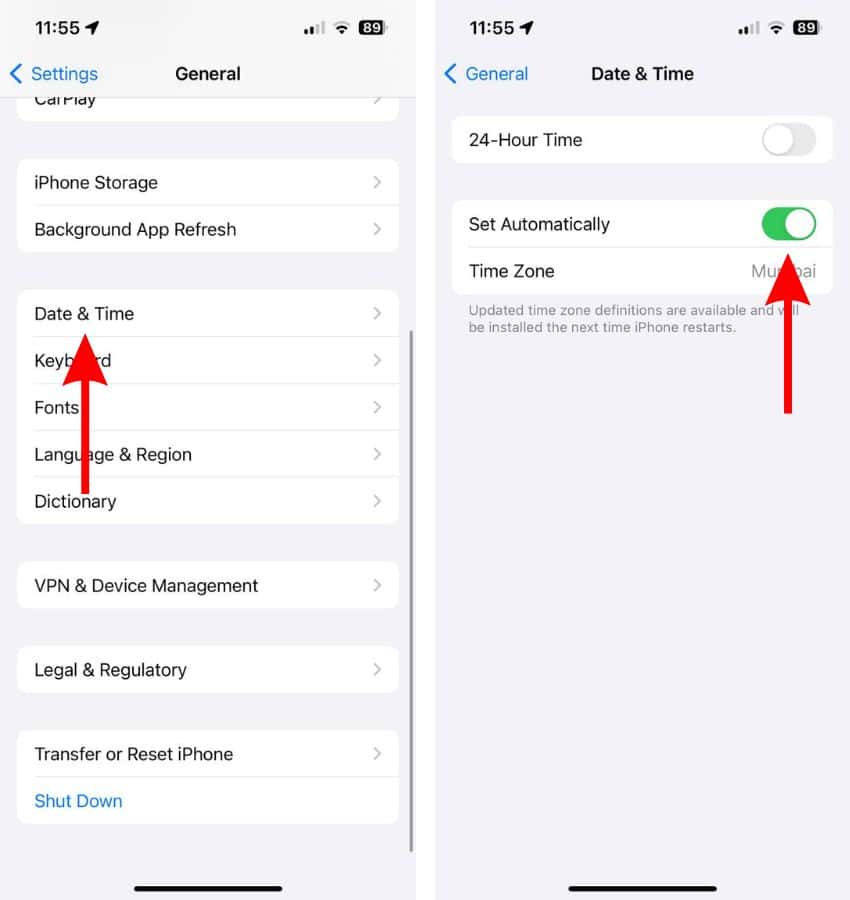
6. Отключите режим низкого энергопотребления, чтобы исправить проблему с приостановкой синхронизации iCloud на iPhone.
Режим низкого энергопотребления отключает фоновые действия, чтобы продлить срок службы батареи вашего iPhone. Теперь, если ваш iPhone находится в режиме низкого энергопотребления, он автоматически приостанавливает синхронизацию iCloud, поскольку это фоновое действие. Поэтому вам необходимо отключить режим низкого энергопотребления, чтобы решить проблему с приостановкой синхронизации iCloud на вашем iPhone.
- Открой Настройки приложение на вашем iPhone.
- Отправляйтесь в Батарея вариант.
- Отключите Режим низкого энергопотребления переключать.
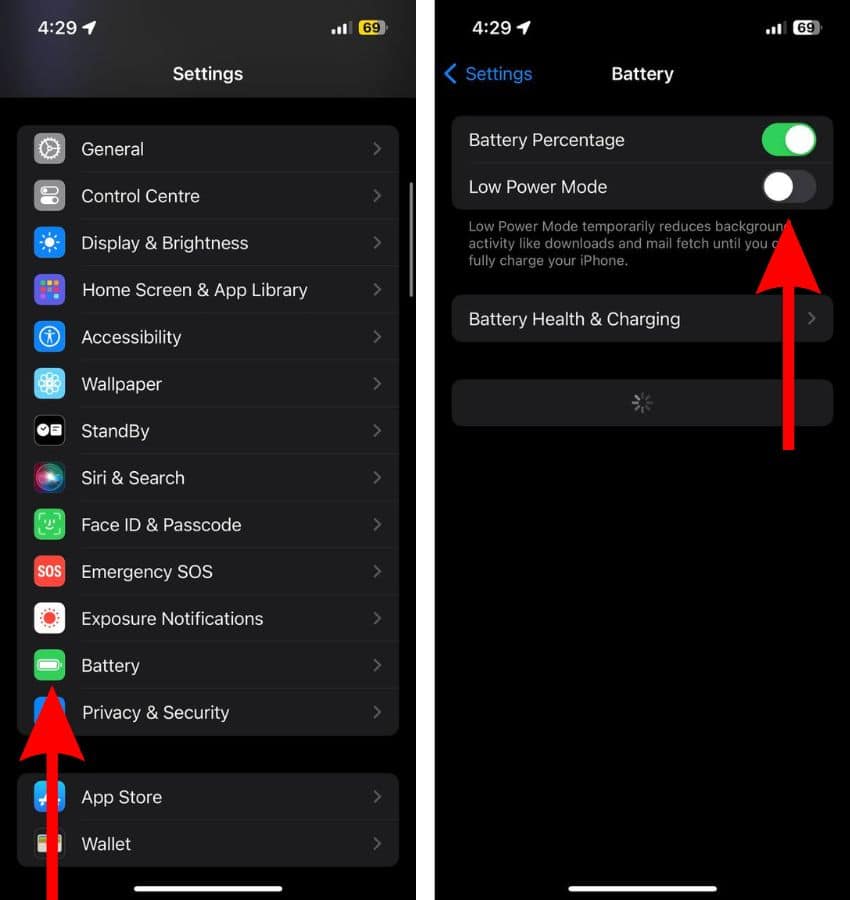
7. Отключите режим низкого объема данных, чтобы исправить проблему с приостановкой синхронизации iCloud на iPhone.
При синхронизации данных с iCloud убедитесь, что у вас стабильное подключение к Интернету. Кроме того, вы также должны отключить режим низкого расхода данных на вашем iPhone. Потому что режим низкого объема данных приостанавливает автоматические обновления и фоновые задачи, такие как синхронизация iCloud. Хотя это может быть полезно, если у вас ограниченный тарифный план, возможно, именно поэтому вы столкнулись с проблемой «Синхронизация приостановлена» на вашем iPhone.
Вот как отключить режим низкого трафика на вашем iPhone.
- Открой Настройки приложение на вашем iPhone.
- Нажмите Wi-Fi вариант.
- Нажмите я Кнопка, расположенная справа от сети, к которой подключен ваш iPhone.
- На следующем экране отключите Режим малого объема данных переключать.

- Аналогично, если вы используете мобильные данные для синхронизации данных с iCloud, перейдите в Настройки и коснитесь значка Мобильные/сотовые данные вариант.
- На следующем экране выберите «Варианты мобильных/сотовых данных” вариант.
- Затем коснитесь Режим данных вариант и выберите Стандартный, Разрешить больше данных в 5Gили любой другой вариант, кроме Режим малого объема данных.

8. Сброс настроек сети.
Возможно, на вашем iPhone неправильно настроены сетевые настройки, из-за чего возникла проблема с приостановкой синхронизации iCloud. Поскольку определить, какой именно параметр сети вызывает проблему, будет непросто, мы предлагаем сбросить настройки сети.
- Открой Настройки приложение на своем iPhone и отправляйтесь в Общий вариант.
- Здесь прокрутите вниз и выберите Перенос или сброс настроек iPhone вариант.
- На следующей странице коснитесь значка Перезагрузить вариант.
- Затем выберите Сбросить настройки сети вариант.
- Введите устройство пароль чтобы подтвердить свой выбор.
- Нажмите Сбросить настройки сети во всплывающем окне, чтобы подтвердить свой выбор.

9. Выйдите из системы и снова войдите в iCloud.
Другой способ решить проблему «Синхронизация приостановлена» — выйти из iCloud и снова войти в него. Если у вас возникли серьезные проблемы с синхронизацией, убедитесь, что вы сохранили копию данных перед выходом из системы. Сделайте резервную копию вашего iPhone (если он работает) в iCloud, а затем выполните следующие действия.
- Открой Настройки приложение на вашем iPhone и нажмите «Ваше имя” на вершине.
- Прокрутите вниз на следующем экране и коснитесь значка Выход кнопка.
- Введите свой Apple ID Пароль а затем коснитесь Выключать кнопка в правом верхнем углу.
- Выберите данные, копию которых вы хотите сохранить на своем устройстве.
- Кран Выход и коснитесь Выход еще раз, чтобы подтвердить свой выбор. Подождите несколько минут после выхода из системы.
- Теперь откройте Настройкинажмите Войдите на свое устройство вариант вверху и введите свой идентификатор Apple ID и Пароль.
10. Обновите iOS, чтобы исправить проблему с приостановкой синхронизации iCloud на iPhone.
Некоторые люди сталкиваются с проблемой «Синхронизация приостановлена» после обновления до более новой версии iOS. В этом случае в программном обеспечении могут быть ошибки, которые не позволяют iCloud синхронизировать данные. Вы должны немедленно обновить свой iPhone до последней версии.
- Открой Настройки приложение на вашем iPhone.
- Перейдите к Общий вариант.
- Нажмите Обновление программного обеспечения вариант на следующем экране.
- Здесь нажмите Установите сейчас или Обновить сейчас Кнопка, чтобы обновить iPhone до последней версии iOS.
- Введите номер вашего устройства пароль продолжать.

Мы надеемся, что это руководство поможет вам решить проблему приостановки синхронизации iCloud на вашем iPhone. К сожалению, если ни один из шагов не принес результатов, мы предлагаем обратиться в службу поддержки Apple. Тем не менее, если у вас есть какие-либо сомнения, сообщите нам об этом в комментариях ниже.